2025 VMware Workstation更新失败解决:离线安装包下载教程
快速结论:2025 年 3 月起,VMware/Workstation 内置的“检查更新”与安装程序的 VMware Tools 在线下载功能,会因为 Broadcom 将
softwareupdate.vmware.com 重定向到 softwareupdate.broadcom.com 且证书不匹配 而报错。按照本教程注册下载 离线完整安装包 即可绕过错误,并可在本站镜像获得更快的下载速度。
💡 小提醒:若不想自己注册,直接划至页面末尾即可找到离线安装包的下载链接~
一、为什么会出现「无法连接更新服务器」?
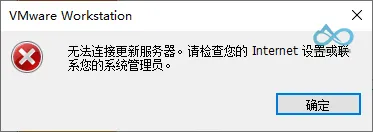
- 证书不匹配
Broadcom 接管 VMware 后,把原先的更新域名重定向到了新域,但 Workstation 17 系列仍硬编码旧地址,导致 SSL 校验失败并弹出
A certificate error occurred while connecting to the update server. - VMware Tools 不再随安装包一并提供
自 17.5 起,安装程序会临时向更新服务器拉取最新的 Tools。由于同样的重定向问题,下载失败时安装会回滚,表现为
VMware product installation cannot run the 32-bit installer…或The update server could not be resolved.
解决思路:
- 使用官方 离线完整安装包,内含全部组件。
- 先完成 Workstation 安装,再在虚拟机里手动安装 VMware Tools(可单独下载)。
二、官方渠道下载步骤(图文详解)
步骤 1:进入 VMware 官网并前往桌面虚拟化产品页
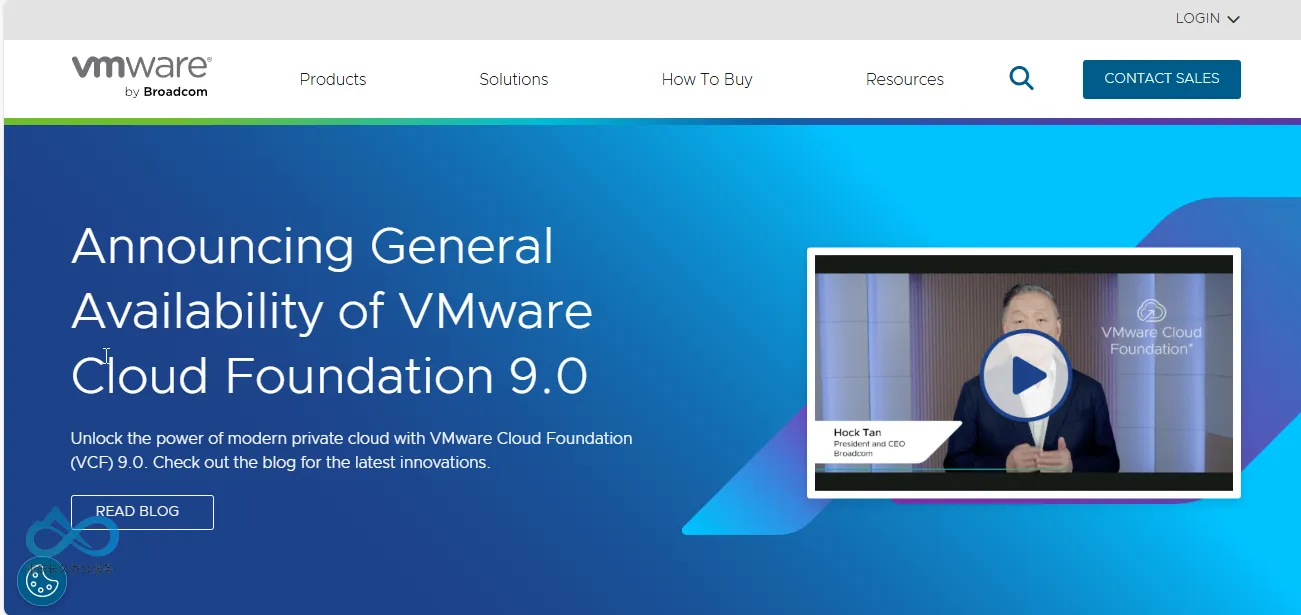
点击页面中央 SEE DESKTOP HYPERVISORS。
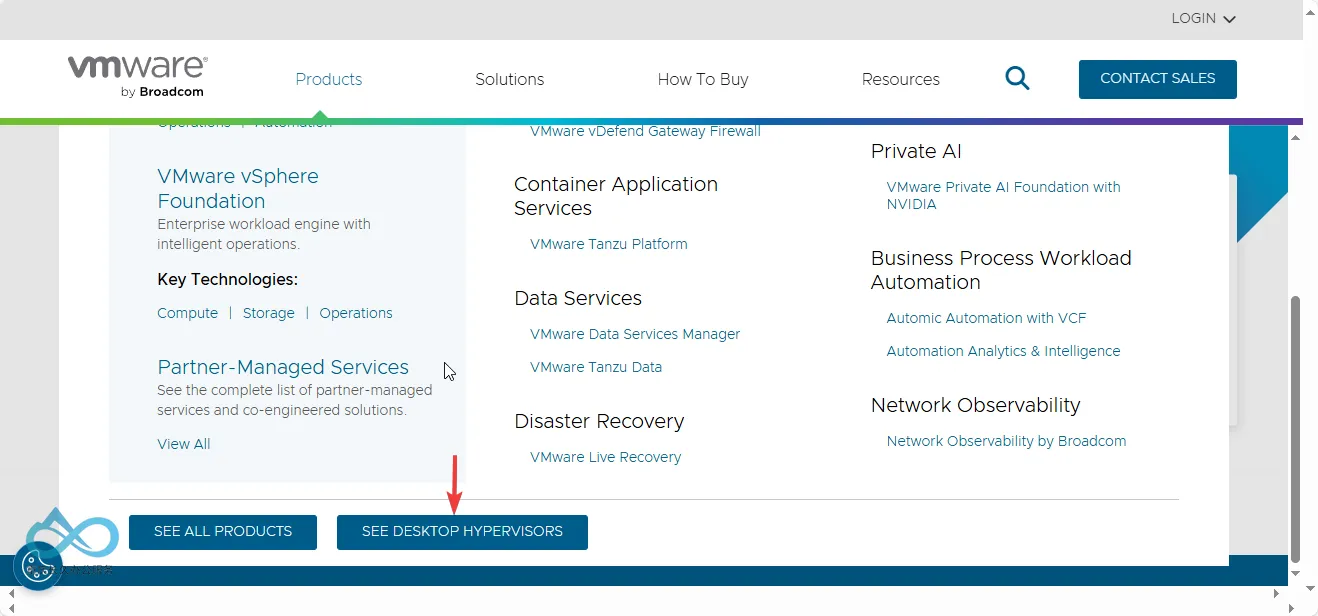
步骤 2:选择 DOWNLOAD FUSION OR WORKSTATION
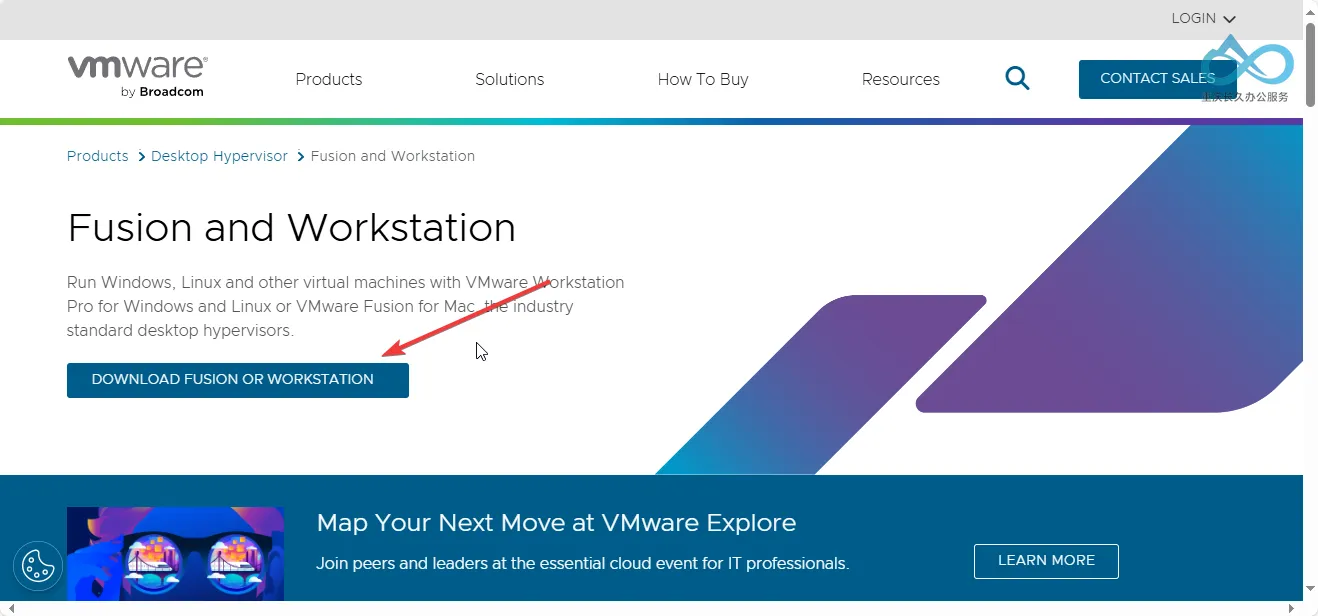
步骤 3:跳转至 Broadcom 支持中心并注册 / 登录
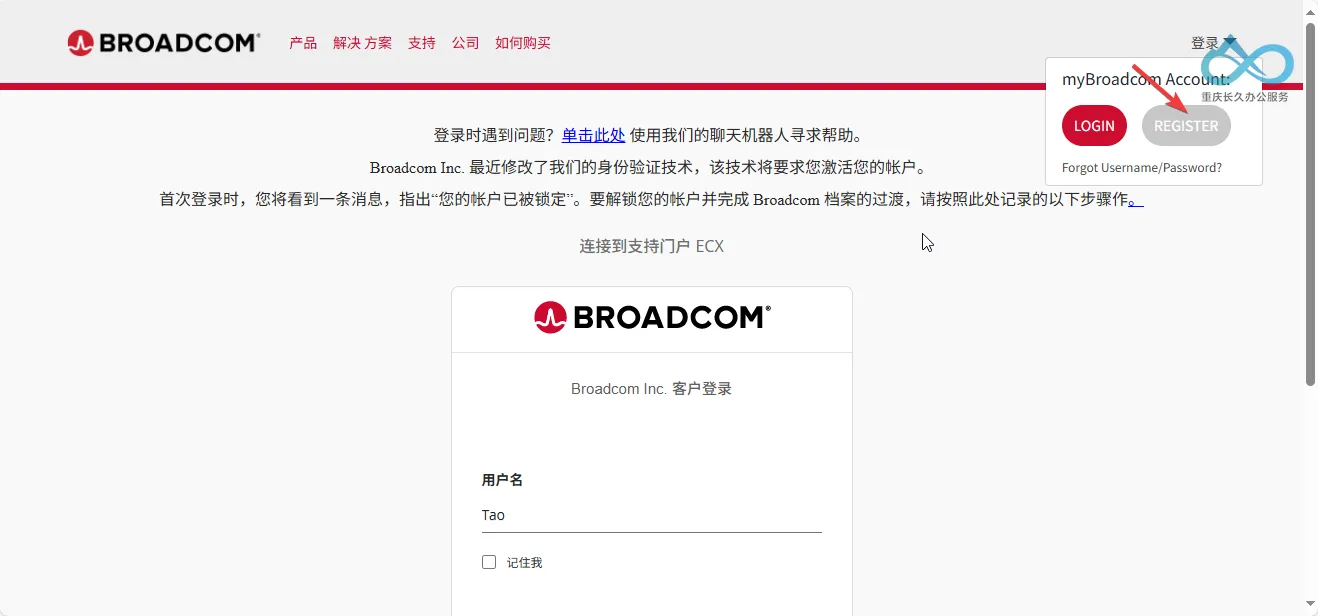
提示:新用户需先免费注册 Broadcom ID,邮箱验证后即可下载。
步骤 4:进入 Free Software 分区
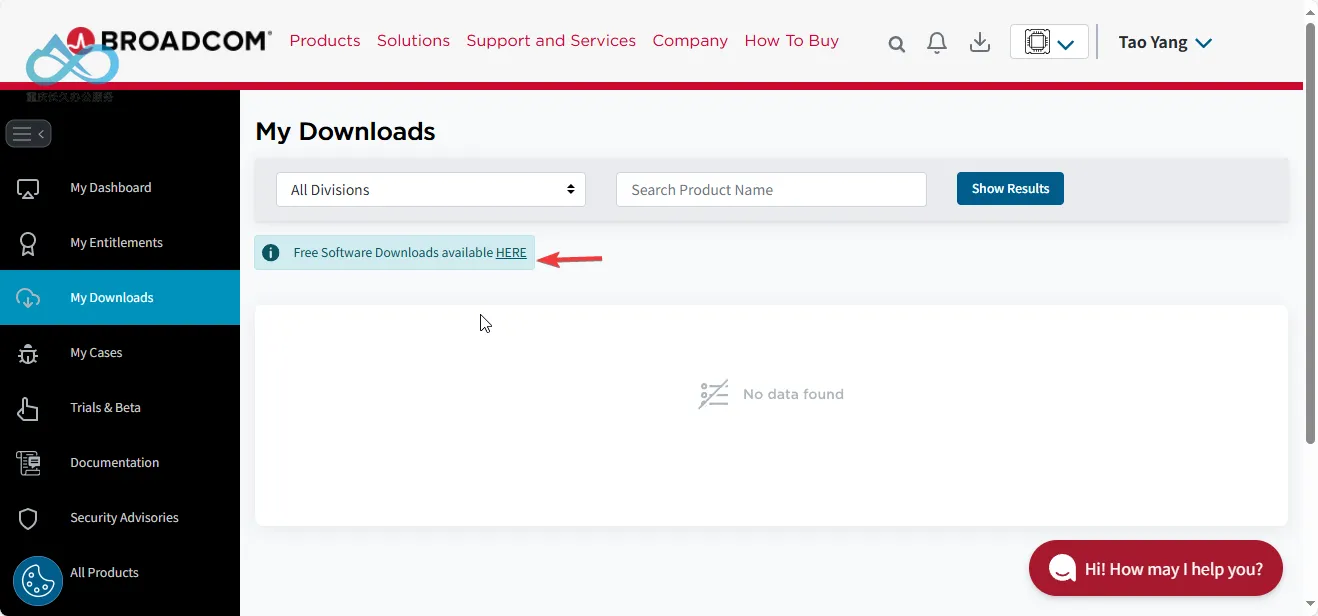
步骤 5:搜索 VMware Workstation Pro
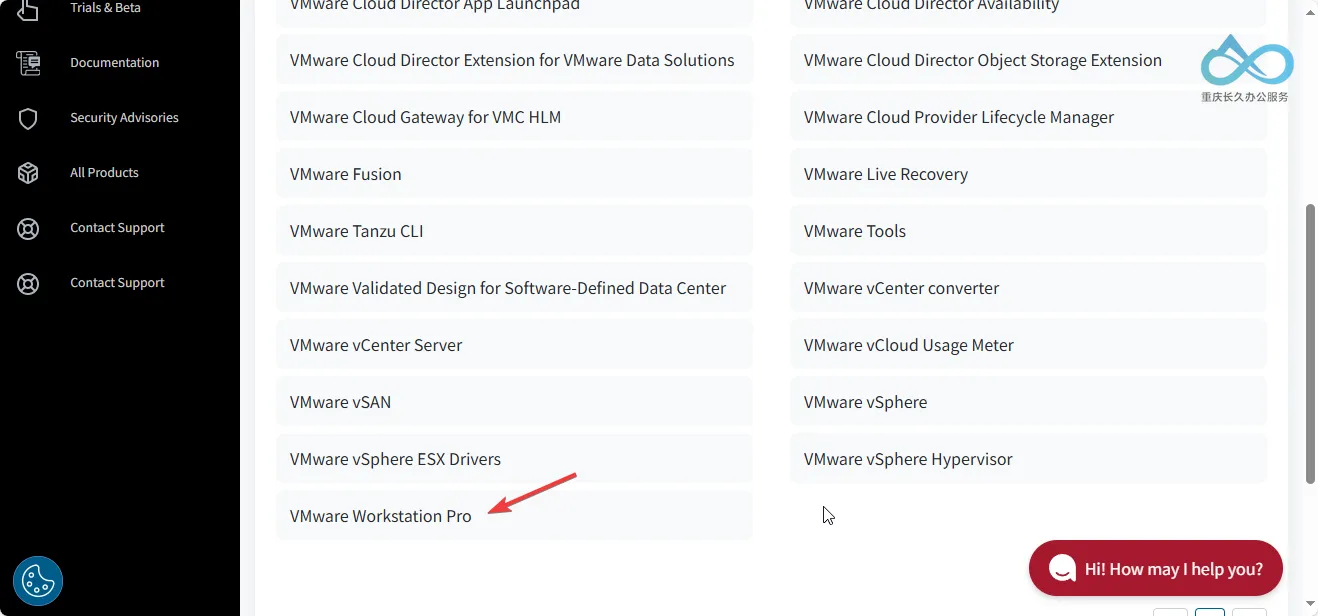
步骤 6:同意 EULA 后下载
点击蓝色 Terms of Service 链接 → 勾选接受
再点右侧下载图标
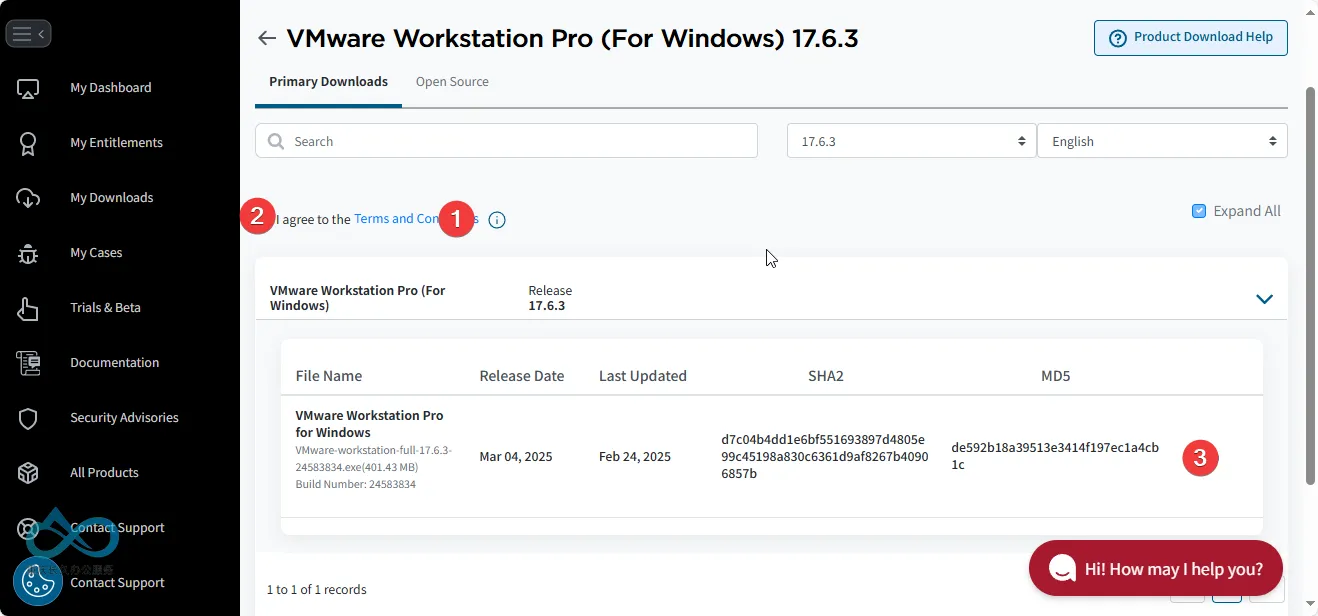
步骤7:勾选条款并下载
步骤 7:填写基本信息并开始下载

三、安装与常见问题排查
| 场景 | 现象 | 解决办法 |
|---|---|---|
| 正在升级旧版本,进度卡在 15–20 % | 部分vmware.exe进程仍在运行 | 先退出 Workstation 或在任务管理器结束相关进程,再重新运行安装包 |
| 安装尾声报 “Tools update failed” | 在线下载 Tools 失败 | 选择Skip完成安装;稍后手动安装 Tools |
| 虚拟机内Install VMware Tools变灰 | 未挂载 Tools ISO | 进入 VM 设置 → CD/DVD 指向windows.iso;或手动运行 Tools 安装程序 |
四、VMware Workstation 17.6.4 Pro 新增功能及已知问题
4.1 新增功能
VMware Workstation Pro 17.6.4 提供了以下新功能。
此版本解决了 CVE-2025-41236、CVE-2025-41237、CVE-2025-41238 和 CVE-2025-41239。
- 有关这些漏洞及其对 Broadcom 产品所造成影响的详细信息,请参见 VMSA-2025-0013。
此版本解决了 CVE-2025-2884漏洞。
- Broadcom 已评估此问题的严重程度处于中等范围内。
4.2 已知问题
4.2.1 安装 Window 11 操作系统期间,网络连接失败
在虚拟机上安装 Windows 11 Home 或 Pro 版本时,安装程序似乎已连接到网络,但仍提示网络连接,并显示以下消息:Let's connect you to a network。因此,您无法继续执行后续安装步骤。
解决办法:在虚拟机的设置中,将网络适配器从 NAT 更改为桥接 ,然后继续安装。
4.2.2 多显示器功能在特定拓扑中可能无法正常工作
在特定情况下,根据不同的硬件和拓扑,多显示器功能无法按预期工作。您可能会看到一些问题,例如,将拓扑恢复到单个屏幕,或者无法循环显示这些显示器。
解决办法: 无。
4.2.3 在 Linux 主机上使用 Intel GPU 时,3D 加速失败
在 Linux 主机操作系统上运行的 Intel Meteor Lake GPU 具有特定的 GPU 内存堆。启用 3D 加速选项会导致内存同步代码出错,从而导致客户机操作系统出现视频渲染损坏。
解决办法:打开客户机操作系统的 .VMX 文件,然后添加以下配置属性和值:mks.vk.gpuHeapSizeMB = "0"。
五、下载指南
为了给您提供最便捷的体验,我们将所有可用下载方式汇集于同一页面。访问下方链接后,您可根据个人网络环境与偏好,自由选择最合适的下载渠道。
页面内可选的下载源包括:
本站高速直链: 享受由阿里云 CDN 带来的高速、稳定下载。
公共云盘镜像: 无需额外操作,便于您转存至个人账户。本站提供 百度网盘、阿里云盘、123云盘、天翼云盘、迅雷云盘、Google Drive 与 OneDrive 分流。
重要信息:
- 文件校验: 请务必使用页面提供的 SHA-256 哈希值进行文件一致性校验。
- 费用说明: 所有渠道均完全免费。
文件说明:
windows.iso
- 用途:VMware Tools 官方安装镜像(Windows 64 位),用于虚拟机内安装或修复 VMware Tools 工具套件。
- 适用场景:若虚拟机启动后提示 VMware Tools 无法下载,可手动挂载此 ISO 文件进行安装。
VMware-workstation-full-17.6.4-24832109.exe
- 用途:VMware Workstation Pro 17.6.4 完整安装包(Windows 64 位),包含主程序及核心组件。
如果安装过程中出现 VMware Tools 下载错误,请先下载
windows.iso并复制到C:\Program Files (x86)\VMware\VMware Workstation\,或在虚拟机内手动挂载该 ISO;本站已上传 17.6.4 目录中的 64 位 VMware Tools 安装ISO镜像,供直接下载安装。





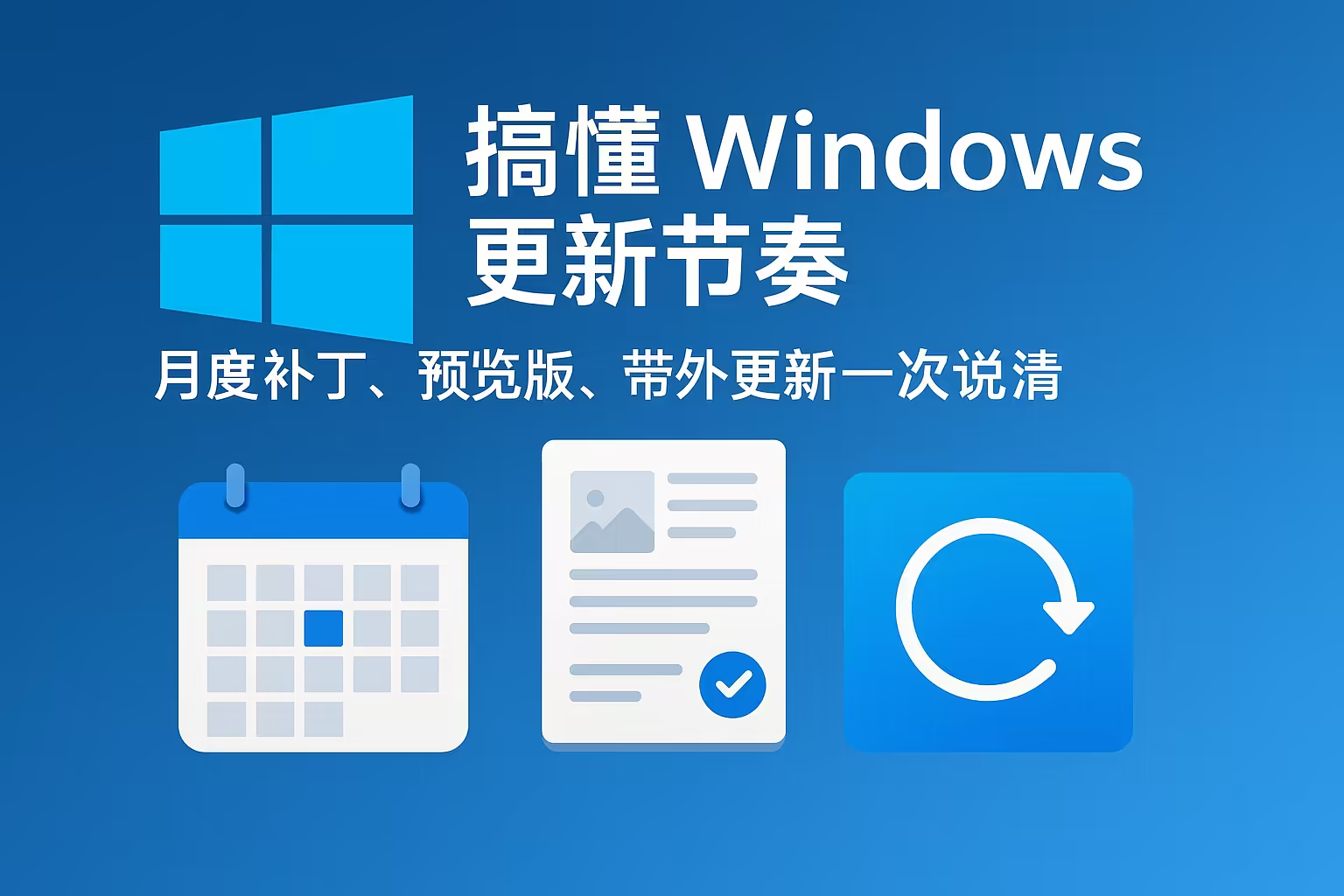
评论